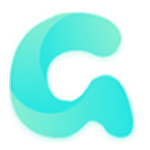轉(zhuǎn)轉(zhuǎn)大師GIF制作客戶(hù)端是一款簡(jiǎn)單好上手的GIF動(dòng)畫(huà)制作工具。它功能很全乎,導(dǎo)入圖片素材能一鍵生成GIF動(dòng)圖,還能做表情包、處理水印、插入文字圖片,也能把GIF和AVI動(dòng)畫(huà)互相轉(zhuǎn)換。屏幕動(dòng)態(tài)捕捉功能挺厲害,最多能放大八倍,畫(huà)面還很清晰。軟件界面清爽,操作幾步就能完成制作,體積不大但工作效率高,不管是日常做著玩還是辦公用都合適,需要制作GIF的話(huà),這個(gè)工具值得試試,不會(huì)讓你失望。
轉(zhuǎn)轉(zhuǎn)大師GIF制作客戶(hù)端使用說(shuō)明
一、gif制作工具界面說(shuō)明
Gif制作工具軟件使用界面分成“編輯菜單按鈕”“效果預(yù)覽”“總幀數(shù)列表”“保存與導(dǎo)出”“播放按鈕”幾個(gè)部分,以下的使用操作說(shuō)明將從這幾個(gè)方面來(lái)講解。
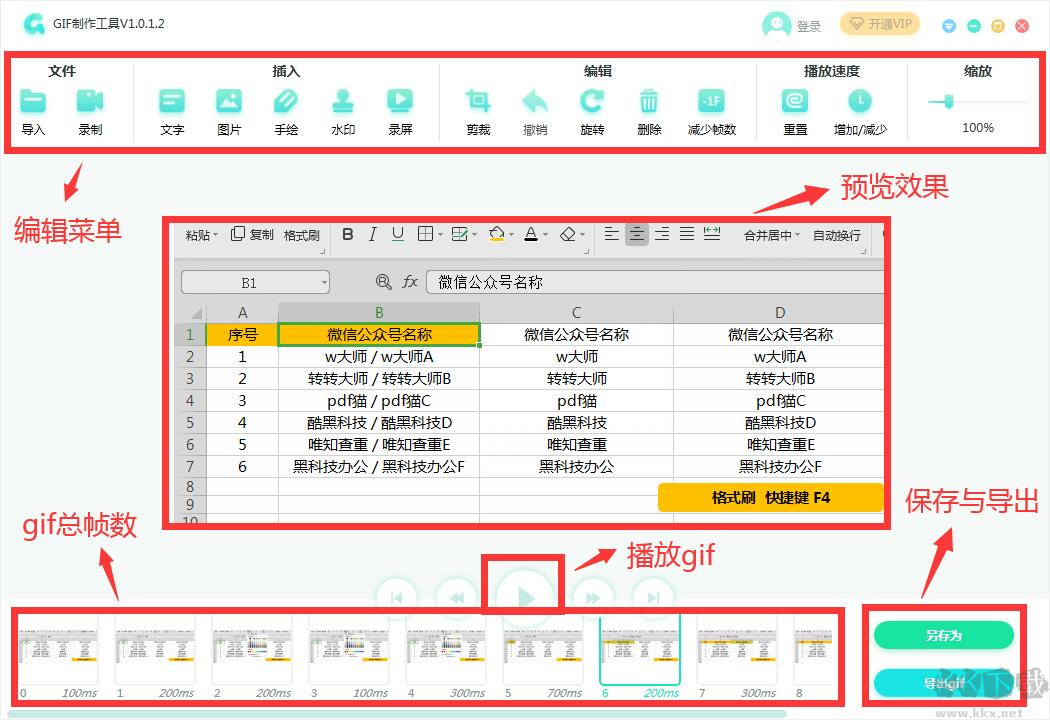
二、gif編輯功能介紹
編輯菜單按鈕總共分為五個(gè)大類(lèi),可以根據(jù)自己的需求,到相應(yīng)類(lèi)型區(qū)域內(nèi),選擇需要的功能進(jìn)行g(shù)if編輯。按鈕具體功能說(shuō)明如下:
首先,我們需要將gif文件導(dǎo)入制作工具中。
1.文件導(dǎo)入與gif錄制
1.1導(dǎo)入
用法:選擇gif文件導(dǎo)入制作工具中。
具體操作如下圖所示:
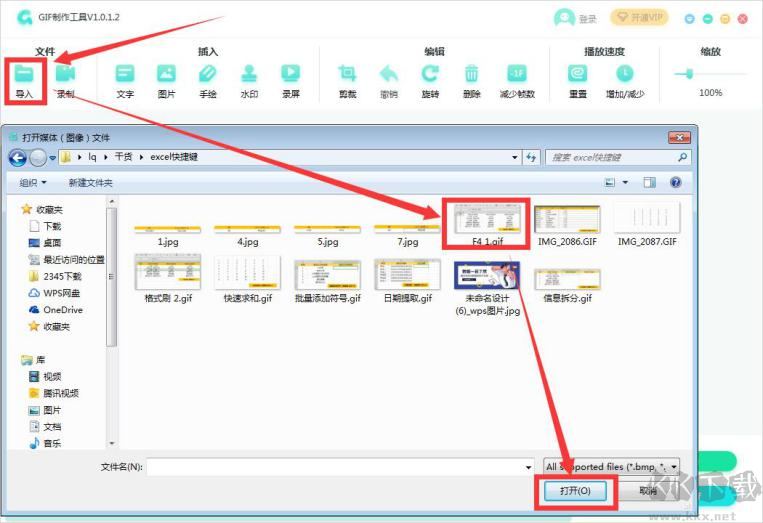
1.2錄制
用法:通過(guò)gif制作工具錄制視頻,再進(jìn)行編輯。
具體操作
1、點(diǎn)擊“錄制”按鈕后,會(huì)出現(xiàn)錄制框。
2、在右下方輸入數(shù)值或者直接拖動(dòng)錄制框,調(diào)整gif錄制頁(yè)面大小;幀率的值越高,gif動(dòng)圖的效果就會(huì)越流暢,文件大小也會(huì)越大。
3、錄制完成后,點(diǎn)擊錄制框右上方的“×”按鈕,即可回到gif編輯頁(yè)面,對(duì)錄制完成的gif進(jìn)行編輯。
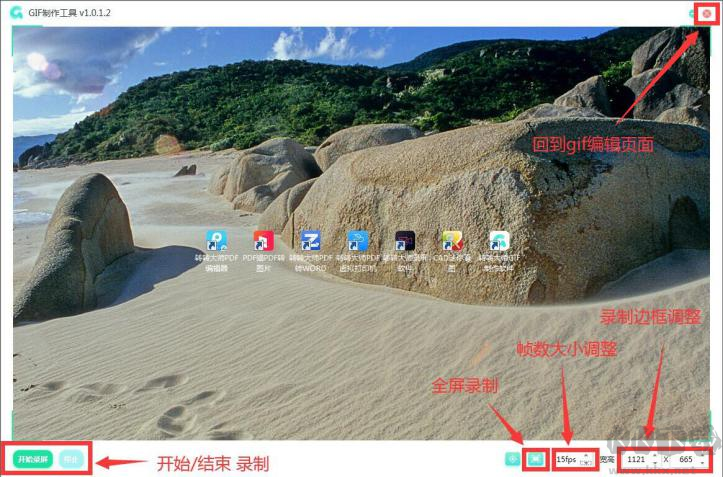
文件導(dǎo)入制作工具中,就可以開(kāi)始對(duì)gif進(jìn)行以下的編輯操作了。
2.插入類(lèi)型按鈕說(shuō)明及使用方法
2.1文字
用法:在gif的某一幀或某幾幀上添加文字內(nèi)容。
具體操作:
1、在軟件下方的幀數(shù)欄中,選取需要添加文字的幀。
2、再?gòu)捻敹说木庉嫴藛螜谥悬c(diǎn)擊“文字”按鈕,右側(cè)會(huì)顯示文字設(shè)置的彈窗。
3、設(shè)置好后點(diǎn)擊“應(yīng)用”按鈕,即可完成文字添加。
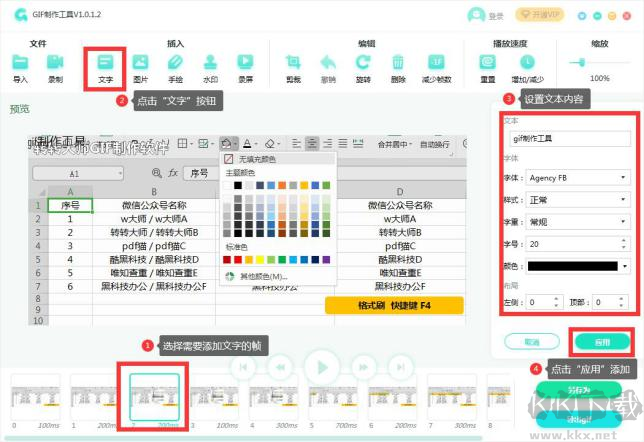
2.2圖片
用法:在gif某一幀的前或后一幀,添加圖片(添加的圖片單獨(dú)記為一個(gè)幀)。
具體操作:
1、在軟件下方的幀數(shù)欄中,選取需要添加圖片所在位置的前一幀或后一幀
2、再?gòu)捻敹说木庉嫴藛螜谥悬c(diǎn)擊“圖片”按鈕
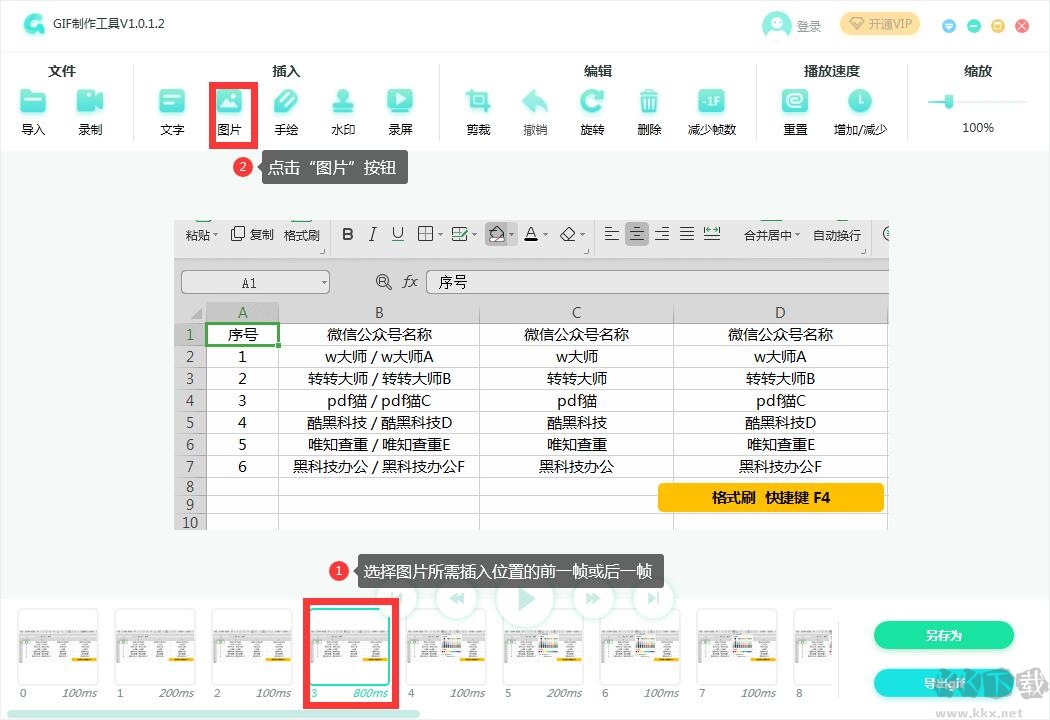
3、選擇需要添加的圖片導(dǎo)入后,從添加圖片設(shè)置彈窗中,設(shè)置圖片的位置(圖片插入的大小按gif第一張圖片的比例為準(zhǔn)),以及添加所在的位置(是在你選擇幀的前一陣或后一幀)。
4、設(shè)置好之后點(diǎn)擊“確定”按鈕,即可完成插入。
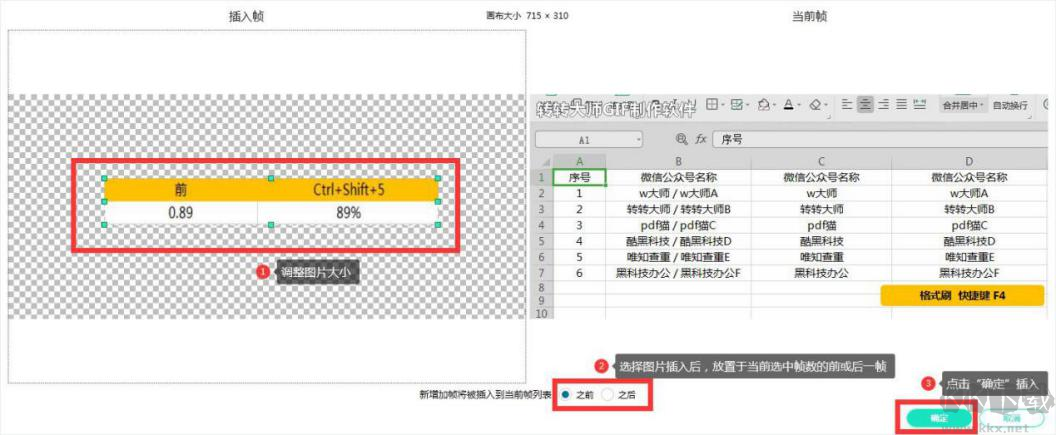
轉(zhuǎn)轉(zhuǎn)大師 GIF 制作客戶(hù)端軟件功能
1、可裁剪圖像畫(huà)面。
2、能按需要減少 GIF 幀。
3、支持自定義播放速度,可加快或變慢。
4、界面簡(jiǎn)單直觀,幾步即可快速完成制作。
5、有全面編輯功能,易輸出所需效果。
6、提供縮放功能,可快速放大或縮小。
轉(zhuǎn)轉(zhuǎn)大師 GIF 制作客戶(hù)端軟件特色
1、具備圖像裁剪功能。
2、支持按需減少 GIF 幀數(shù)。
3、可自定義設(shè)置播放速度。
4、操作界面簡(jiǎn)單直觀,制作流程便捷。
5、編輯功能全面,能輕松達(dá)成預(yù)期效果。
6、支持圖像縮放,可快速調(diào)整大小。